- Camtasia2024增强人声怎么做 06-09 18:31
- Camtasia2024音频降噪怎么处理 06-09 18:13
- Camtasia录制时有电流声怎么回事 06-09 17:56
- Camtasia录制有杂音怎么办 06-09 17:50
- Camtasia文件怎么保存到桌面 06-09 17:26
- Camtasia文件移动后如何打开 06-09 17:22
- Camtasia生成视频清晰度设置 06-08 08:22
- 电脑录屏后文件怎么编辑内容 06-08 08:20
Camtasia软件是一款强大的录制工具,为小伙伴们提供了全面丰富的录制功能。不少用户对于如何改变摄像头背景,还不是很了解。这里带来相关的介绍,希望可以帮助到大家!
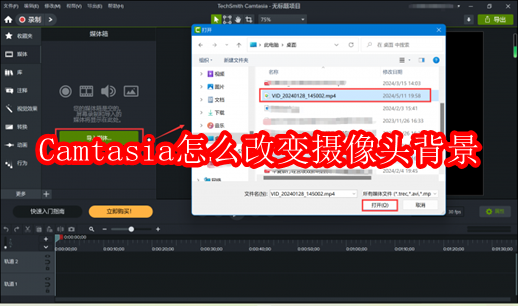
1、将需要更换背景的视频素材导入Camtasia中。点击界面左侧的“导入媒体”,在弹出的对话框中选择需要剪辑的视频并打开(如图1所示)。
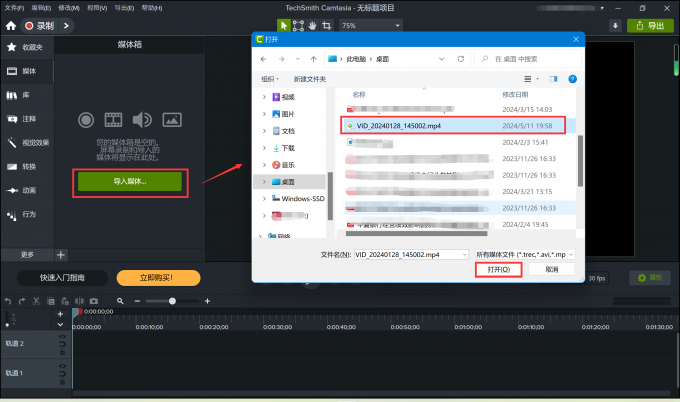
2、视频导入完成后,将视频素材通过单击拖拽的方式拖至界面下方的时间轨上,然后点击界面左侧的“视觉效果”,接着下拉选择“移除颜色”,将其拖至时间轴,在右侧的预览窗口可对颜色进行编辑,用吸管工具吸取背景颜色之后去除(如图2所示)。
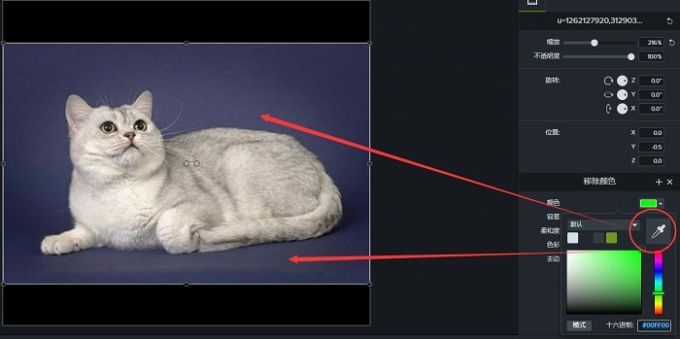
3、颜色去除后,就将主角抠图抠出来了,再选择其他背景替换即可。点击页面左上角的“库”,选择“运动背景”,将其拖至时间轴,编辑好同等时长,就可以改变摄像头的背景了(如图3所示)。
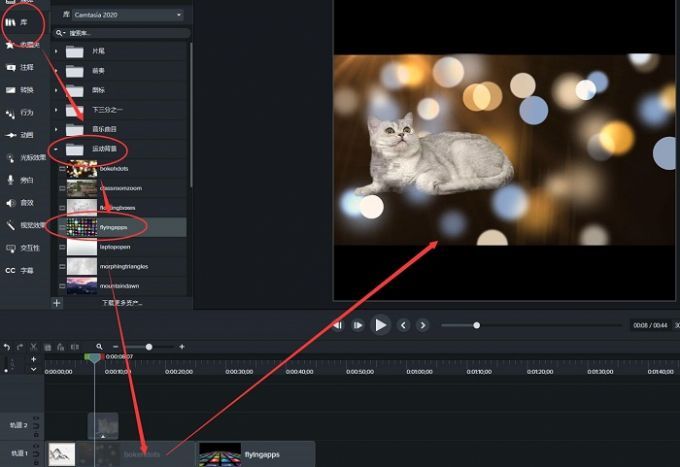
124.48MB / 2025-09-30
1.05MB / 2025-09-30
23.47MB / 2025-09-30
59.91MB / 2025-09-30
112KB / 2025-09-30
8.57MB / 2025-09-30
24.51MB
2025-09-30
18.92MB
2025-09-30
80.15MB
2025-09-30
26.64MB
2025-09-30
124.48MB
2025-09-30
18.56MB
2025-09-30
84.55MB / 2025-09-30
248.80MB / 2025-07-09
2.79MB / 2025-08-22
63.90MB / 2025-07-08
1.90MB / 2025-09-07
210.99MB / 2025-06-09
374.16MB / 2025-01-24
京ICP备14006952号-1 京B2-20201630 京网文(2019)3652-335号 沪公网安备 31011202006753号违法和不良信息举报/未成年人举报:legal@3dmgame.com
CopyRight©2003-2018 违法和不良信息举报(021-54473036) All Right Reserved

















